安装使用Brother L9200CDW无线打印机的步骤
Brother无线打印机设置,实现无线打印功能;以下是在我们将打印机无线网络连接之后的操步骤。
1、首先以Brother HL-9200CDW打印机为例,点击触摸屏中的"设置"进入功能选项。
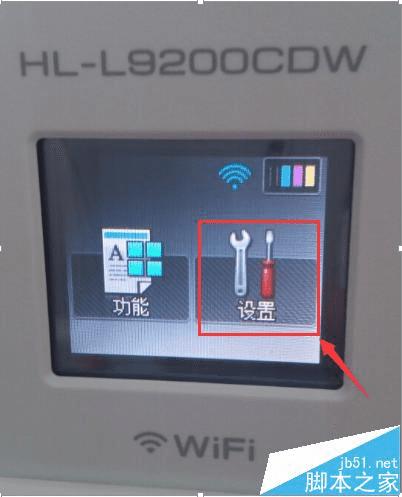
2、在功能选项界面中找到"网络",并点击进入。

3、紧接着我们需要找到"无线局域网"选项,并点击进入。

4、在"无线局域网"的设置里面有一个"安装向导"选项,点击进入。

5、在加下来的界面中,我们可以找到一个"TCP/IP"选项,继续点击进入。

6、出现IP地址后,我们可以记录下该IP地址;在笔记本上无线打印机驱动的安装有两种,一种是自动搜索,另一种是通过IP地址安装。

注意事项:
1、无线打印机在连接无线网络之后,会自动生成一个IP地址,在使用IP地址安装无线打印机驱动的时候需要用到。
2、无线打印机在连接无线网络之后,可以在笔记本电脑上直接安装无线打印机驱动,自动搜索打印机也可以,只是时间相对较慢。
本文地址:http://www.45fan.com/dnjc/79256.html
